高中数学论 图形计算器 使用卡西欧图形计算器画“快乐柠檬”
高中数学论文图形计算器应用能力测试活动学生使用卡西欧图形计算器画“快乐柠檬” (1)

辽宁省沈阳市第十五中学2013年高中数学论文图形计算器应用能力测试活动学生使用卡西欧图形计算器画“快乐柠檬”研究目的:通过计算函数及其定义域,运用图形计算器作图,绘制图形。
进而熟悉计算器功能,进一步学习了解函数构造及定义域、值域的计算。
研究过程:1、确定奶茶品牌“快乐柠檬”的商标图案,在纸上完成其大致构图。
2、确定所需的函数类型并估算函数解析式与定义域,通过实践微调函数解析式及定义域并确定。
3、进行视窗调整与细节修改。
4、完成图形。
具体步骤:第一步:进入静态函数图像。
1、按O打开图形计算器。
看到如下的界面:2、通过B!N$这四个方向键,选中“图形”(即下图选中部分)。
按l 进入。
第二步:输入所需函数。
【1】画出快乐柠檬头像:1)头顶 【颜色:黄,线型:粗】222,[3,3]9y x =--z2N9$fs-2,L+-3,3L-l2)下巴 【颜色:黄,线型:粗】222,[3,3]9y x =-+--z2N9$fs+2,L+-3,3L-l3)刘海 【颜色:绿色,线型:默认】210.4,[ 1.5,1.5]9y x =+-z1N9$fs+0.4,L+-1.5,1.5L-l4)左脸庞 【颜色:蓝色,线型:默认】220.2 1.8,[ 1.4,0.7]9x y y =+--erz2N9$fs+0.2f-1.8,L+-1.4,0.7L-l5)右脸庞 【颜色:蓝色,线型:默认】[]220.2 1.8, 1.4,0.79x y y =--+--z2N9$fs-0.2f+1.8,L+-1.4,0.7L-l6)左眼(1) 【颜色:黑色,线型:默认】y=---0.3,[0.955,0.755]eq-0.3,L+-0.955,-0.755L-l7)左眼(2 )【颜色:黑色,线型:默认】y=---0.2,[1,0.75]-0.2,L+-0.955,-0.755L-l8)左眼(3 )【颜色:黑色,线型:默认】y=---0.1,[0.955,0.755]-0.1,L+-0.955,-0.755L-l9)右眼(1 )【颜色:紫色,线型:默认】y=-0.25,[0.5,1.3]-0.25,L+0.5,1.3L-l10)右眼(2 )【颜色:紫色,线型:默认】=-y x0.50.5,[0.5,1.2]0.5f-0.5,L+0.5,1.2L-l11)嘴巴【颜色:红色,线型:默认】2=--y x0.5 1.3,[0.7,0.7]0.5fs-1.3,L+-0.7,0.7L-l将这些函数输入完毕,此时出现以下界面:按l(或者u)进入,则能看见“快乐柠檬”的图标初步成型可此时有些线条颜色线型并未与上文所标一致,此时需稍作调整。
卡西欧计算器fx991CNX科学函数计算器
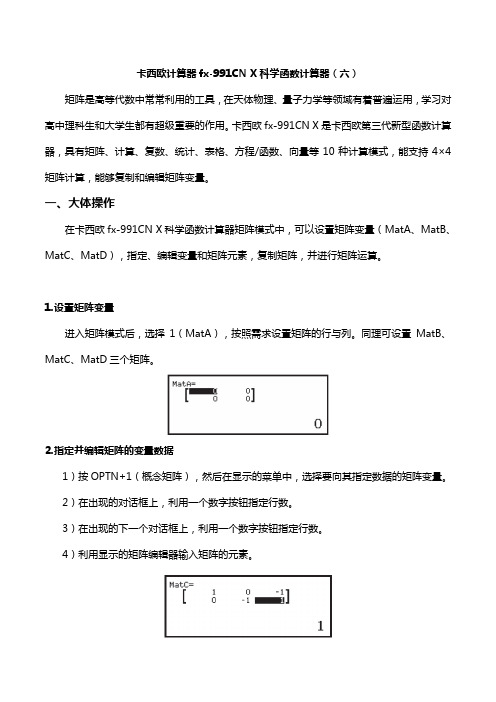
卡西欧计算器fx-991CN X科学函数计算器(六)矩阵是高等代数中常常利用的工具,在天体物理、量子力学等领域有着普遍运用,学习对高中理科生和大学生都有超级重要的作用。
卡西欧fx-991CN X是卡西欧第三代新型函数计算器,具有矩阵、计算、复数、统计、表格、方程/函数、向量等10种计算模式,能支持4×4矩阵计算,能够复制和编辑矩阵变量。
一、大体操作在卡西欧fx-991CN X科学函数计算器矩阵模式中,可以设置矩阵变量(MatA、MatB、MatC、MatD),指定、编辑变量和矩阵元素,复制矩阵,并进行矩阵运算。
1.设置矩阵变量进入矩阵模式后,选择1(MatA),按照需求设置矩阵的行与列。
同理可设置MatB、MatC、MatD三个矩阵。
2.指定并编辑矩阵的变量数据1)按OPTN+1(概念矩阵),然后在显示的菜单中,选择要向其指定数据的矩阵变量。
2)在出现的对话框上,利用一个数字按钮指定行数。
3)在出现的下一个对话框上,利用一个数字按钮指定行数。
4)利用显示的矩阵编辑器输入矩阵的元素。
3.编辑矩阵变量的元素1)按OPTN+2(编辑矩阵),然后在显示的菜单中,选择要编辑的矩阵变量。
2)利用显示的矩阵编辑器编辑矩阵的元素。
4.矩阵答案存储器无论何时,只要在矩阵模式中执行的计算结果为矩阵,MatAns 屏幕都将显示该结果。
该结果还会指定给名为“MatAns ”的变量。
5.复制矩阵变量或(MatAns )的内容1)利用矩阵编辑器显示要复制的矩阵。
2)按STO ,然后执行以下键操作之一,以指定复制目标:(-)(MatA )、“。
,,,”(MatB )、x 1-(MatC )或sin (MatD )。
二、矩阵计算示例 已知MatA=⎥⎦⎤⎢⎣⎡1112,MatB=⎥⎦⎤⎢⎣⎡--2112,MatC=⎥⎦⎤⎢⎣⎡--111001,请确认MatA 的平方和立方(MatA 2、MatA 3)。
在计算器键盘上按下AC+MatA+2x 按键,然后确认得出结果⎥⎦⎤⎢⎣⎡2335;按下AC+MatA+SHIFT+2x +(3x ),确认得出答案⎥⎦⎤⎢⎣⎡58813。
卡西欧Scientific计算器操作指导
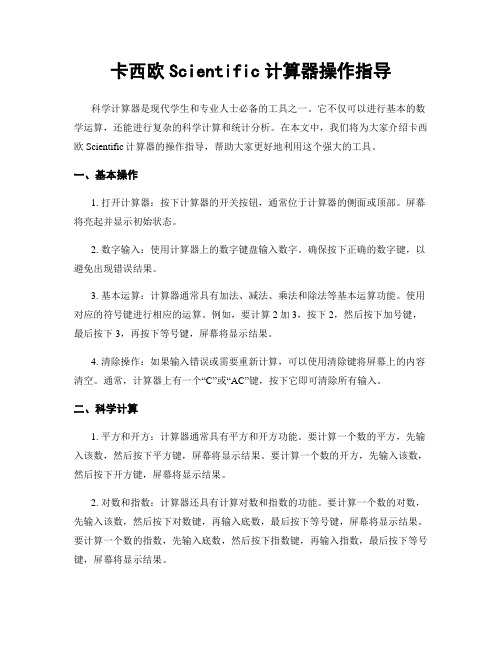
卡西欧Scientific计算器操作指导科学计算器是现代学生和专业人士必备的工具之一。
它不仅可以进行基本的数学运算,还能进行复杂的科学计算和统计分析。
在本文中,我们将为大家介绍卡西欧Scientific计算器的操作指导,帮助大家更好地利用这个强大的工具。
一、基本操作1. 打开计算器:按下计算器的开关按钮,通常位于计算器的侧面或顶部。
屏幕将亮起并显示初始状态。
2. 数字输入:使用计算器上的数字键盘输入数字。
确保按下正确的数字键,以避免出现错误结果。
3. 基本运算:计算器通常具有加法、减法、乘法和除法等基本运算功能。
使用对应的符号键进行相应的运算。
例如,要计算2加3,按下2,然后按下加号键,最后按下3,再按下等号键,屏幕将显示结果。
4. 清除操作:如果输入错误或需要重新计算,可以使用清除键将屏幕上的内容清空。
通常,计算器上有一个“C”或“AC”键,按下它即可清除所有输入。
二、科学计算1. 平方和开方:计算器通常具有平方和开方功能。
要计算一个数的平方,先输入该数,然后按下平方键,屏幕将显示结果。
要计算一个数的开方,先输入该数,然后按下开方键,屏幕将显示结果。
2. 对数和指数:计算器还具有计算对数和指数的功能。
要计算一个数的对数,先输入该数,然后按下对数键,再输入底数,最后按下等号键,屏幕将显示结果。
要计算一个数的指数,先输入底数,然后按下指数键,再输入指数,最后按下等号键,屏幕将显示结果。
3. 三角函数:计算器还具有计算正弦、余弦和正切等三角函数的功能。
要计算一个角度的正弦、余弦或正切,先输入角度,然后按下对应的三角函数键,最后按下等号键,屏幕将显示结果。
三、统计分析1. 求和和平均值:计算器通常具有求和和平均值的功能。
要计算一组数的和,先输入每个数,然后按下求和键,屏幕将显示结果。
要计算一组数的平均值,先输入每个数,然后按下平均值键,屏幕将显示结果。
2. 标准差和方差:计算器还具有计算标准差和方差的功能。
卡西欧计算器的使用方法

第一步
• 先按 SHIFT • 屏幕显 示S的 图标
第二步
•按下方的方向 键 • 显示如图
第四步
• 按下STAT也 就是4键 • 显示如图 • 再按ON恢复 到空白屏幕
第五步
• 按MODE键 • 显示如图
第六步
• 接上按 STAT键也 就是3键 • 显示如图 • 再按1键输 入数据 • 输完后按 AC键回屏 幕
第一步先按shift图标第二步显示如屏幕第三步显示如图第四步按下stat也就是4键再按on恢复到空白屏幕第五步显示如图第六步接上按stat键也就是3键再按1键输入数据输完后按ac键回屏再按shift键第八步显示如图第九步显示如图时时就按var也就是求变异系数先输2再输除接着重复7
计算器使用方法
平均数、标准差、变异系数 求法,仅供参考.
第七步
• 再按SHIFT键
第八步
• 再按1. • 显示如图
第九步
显示如 图时时 就按 VAR 也就是 4键
最后一步
• 之前按下4键显示如图 • 其中2是平均数,3是标 准差 • 求变异系数先输2,再 输除,接着重复7 8 9步, 再输3接着=就可以了。
卡西欧计算器fx-991CN X科学函数计算器基础介绍

卡西欧计算器f x-991C N X科学函数计算器使用方法卡西欧fx-991CN X是卡西欧第三代新型函数计算器,具备计算、复数、统计、表格、方程/函数、不等式、比例、基数、矩阵、向量10种计算模式。
其中方程式运算可进行可求解二元、三元、四元线性方程组及一元二次、一元三次以及一元四次方程组。
掌握计算器方程式运算的使用方法,为学习更高阶的数学知识打下基础,同时,也有利于学习物理、化学以及生物等学科。
一、基本操作在卡西欧fx-991CN X中文菜单中选择方程/函数模式;进入模式后可根据计算需要,选择1(联立方程)或者2(多项式方程),然后使用2-4数字指定方程元数或者多项式方程次数;若需要更改当前方程式类型设定,按OPTN+1或者OPTN+2将显示选择方程类型的对话框。
但更改方程类型后,系数编辑器中所有系数也会被更改为0。
确定方程式计算类型后,在系数编辑器中输入系数值,输入时若需要更改已经输入的系数值,需要将光标移动到相应单元格中,重新输入后按=;输入所有数值后,按=键确认。
此外,当输入的方程式存在无解或者有无数解时,屏幕将会显示一条相关消息,按AC或者=将会返回系数编辑器。
二、方程式运算示例示例1:已知3x,分别求解x和y的值。
+y2=Step 1:进入方程/函数模式,并按下OPTN+1联立方程,并选择2代表方程元数。
Step 2:输入数据1=2=3=2=3=4,Step 3:再次按下确认=,显示得出(x=)-1,(y=)2。
示例2:已知一元二次方程022=63-xx,求x的值。
-Step 1:进入方程/函数模式,并按下OPTN+2选择多项式方程,并选择2代表多项式方程次数。
Step 2:输入数据2=(-)3=(-)6==,Step 3:再次按下确认=,显示得出(x 1=)573+4 ,(x 2=)573-4再按下向下按键▼可查看6322--=x x y 的局部极小值的x 坐标34 ,以及y 坐标-578 。
卡西欧图形计算器CAS代数运算功能在高中数学中的应用探索

卡西欧图形计算器 CAS 代数运算功能在高中数学中的应用探索广东省中山市东升高中 高建彪摘要:图形计算器能直观形象的分析处理图形问题,更能简单直接的解决众多数学 计算问题,在教学中应用计算器的最大争议是是否由此降低了学生计算能力. 其实,具 备 CAS 运算功能的计算器,将更多的从算理(计算步骤与原理)上熏陶学生.本文结合 CASIO ClassPad 400图形计算器CAS 运算功能, 阐述 CAS 运算在高中数学中的经典应用.关键词:CAS 代数运算;信息技术;高中数学;图形计算器计算机代数系统(Computer Algebra System ),简称 CAS ,它是一种智能化的符号运 算. 在20 世纪 60 年代,人们利用计算机进行代数运算研究,诞生了符号运算,其显著的 特点是能够以字符串作为运算单位,例如 2*2 是数值运算,而 2*a 是符号运算,符号可 以代表数、式、函数、集合等. 一般来说,人们在数学研究中,用笔和纸进行的数学运算 多为符号运算.能够实施 CAS 运算功能的计算机软件较大,但大多较为庞大,需要借助一台计算机 完成,而 CASIO ClassPad 图形计算器,具备移动便携的特点,且具有较强的 CAS 运算功 能,最先进的是一款彩屏触摸机型 CASIO ClassPad 400. 下面结合此款图形计算器,谈 谈 CAS 运算功能在解决高中数学问题中的经典应用.一、CAS 运算功能研究函数性质例 1 对于函数 2 ()() 21x f x a a R =-Î + . (1)探索函数 () f x 的单调性; (2)是否存在实数a 使得 () f x 为奇函数. (人教A 版《数学1》 83 P B 组第3 题) 解析:如图1 所示,先定义函数 () f x ,再计算差值 ()() f b f c - ,进一步因式分解, 最后人工判别符号,这里运用机器进行 CAS 运算的过程,突显出定义法讨论单调性的步 骤(作差→因式分解→判别符号→结论),当然亦可求导分析. 关于奇偶性的研究,如图 2 所示,抓住奇偶性定义,轻松利用 solve 求解方程指令可解,亦可一步步符号运算.图 1 图2点评:中学阶段研究的函数性质包括单调性、奇偶性、最大(小)值,其中奇偶性 与单调性都可以运用机器 CAS 功能再现定义法的解题步骤,最大(小)值的研究需直接 调用机器 Fmax 与Fmin 指令计算. 研究函数性质的另法是作出函数图像进行观察与分析.二、CAS 运算功能求解轨迹方程例 2 已知点 M 与两个定点O (0,0)、 A (3,0)的距离的比为 1 2, 求点 M 的轨迹方程.(人 教A 版《数学 2》 124 P B 组第 3 题)解析:如图3 所示,根据两点距离公式及已知条件,列出距离之比为 1 2的等式,然后 利用 CAS 运算功能进行代数变形(平方→去分母→移项→化简),配方易知轨迹为圆.图 3例 3 求平面内到两定点 1 (3,0) F - 、 2 (3,0) F 距离之和为常数 10 的动点M 的轨迹方程. 解析:如图 4、图 5 所示,根据两点距离公式及已知条件,列出距离之和为常数 2a 的等式,再利用 CAS 运算功能进行代数变形(移项→平方→展开→移项→平方→移项→ 化简→…),易知轨迹为椭圆.图 4 图5点评:从以上两例可以看出,求解轨迹方程的 CAS 运算过程,强化了求轨迹方程的 算理,先由条件列方程,再进行化简(平方→去分母→移项→化简系数→配方,…),这 些才是学习数学应当掌握的知识与方法, 至于繁琐的计算交给机器完成即可. 例3 的解答 过程,若改变已知条件,如“ 6 a = , 4 c = ” ,立即可得出新的结论,如图 6、图7 所示.图 6图7三、CAS 运算功能探索数列通项 例 4 设数列{} n a 满足 1 1 1 1 1(1) n n a a n a - = ì ï í =+> ï î,写出这个数列的前5 项. (人教 A 版《数学5》 31 P 例3)解析:由已知递推公式,易知前5 项为1,2, 3 2 , 5 3 , 8 5,若想进一步探索通项呢? 如图8 所示,运用 rSolve 指令可轻松求解,还同时探索了《数学5》 33 P , 34 P , 69 P数列通项. 图8例 5 如果一个等比数列前5 项的和等于10,前10 项的和等于 50, 那么它前15 项 的和等于多少?(人教 A 版《数学5》 58 P 第 3 题)解析:如图 9 所示,先定义等比数列前 n 项和公式 () S n ,再解由已知条件联立的方程组,得到首项 1 a 与公比 q ,代入 () S n 即得 (15) S . 亦可由整体思想,令 1 1 a b q= - ,再如 图 10 所示进行 CAS 运算求解.图 9 图10点评:ClassPad 的rSolve 指令,轻松求出递推数列通项,让人感觉到CASIO 图形计 算器 CAS 功能的强大. 例 5 的CAS 运算,则强化了前n 项和公式及整体思想、方程思想.四、CAS 运算功能化解三角最值例 6 满足条件 AB =2,AC = 2 BC 的△ABC 的面积的最大值是多少?为什么? 解析:如图11、图 12 所示,设 BC =x ,则 AC = 2x ,由AB =2 及海伦公式写出三角 形面积的函数表达式,再求函数的最大值;或者先由余弦定理求出某内角余弦,再由平方关系 22 sin cos 1 x x += 求出正弦,由面积公式 1 sin 2S ab C D = 写出函数式,再求最大值.图 11 图12点评:此例CAS 运算过程,强化了解题中所涉及到的数学知识与方法,包括海伦公 式、余弦定理变式、平方关系、正弦面积公式等以及函数建模思想,繁琐计算交由机器.五、CAS 运算功能求解切线方程例 7 已知函数 ln y x x = . (1)求这个函数的导数;(2)求这个函数的图像在点 1 x = 处的切线方程. (人教A 版《选修22》 18 P A 组第6 题)解析:如图13 所示,先定义函数 () f x ,将切点横坐标赋予初值 0 x ,再对 () f x 求导, 并求 0 x x = 时的导数值,即切线的斜率,再由切线方程的点斜式算出切线方程.例 8 求曲线 sin x y x=在点 (,0) M p 处的切线方程.(人教A 版《选修22》 18 P 第7 题) 解析:修改例7 的 CAS 运算过程中 () f x 定义及初值 0 x ,得本例解答,如图14 所示.图 13 图14点评:同一 CAS 运算过程,轻松求解了两个例题,在利用计算器的运算过程中,强 化的是求切线方程的步骤(求导→切线斜率→点斜式方程→化简),这才是学习的精髓.六、CAS 运算功能破解曲边面积例 9 直线 y kx = 分抛物线 2 y x x =- 与 x 轴所围图形为面积相等的两部分, 求 k 的值.(人教A 版《选修22》 67 P B 组第 7 题)解析:如图 15 所示,先解直线与抛物线所联立的方程组,得到两交点横坐标,再由 定积分的几何意义,列出与面积有关的积分等式,进一步求出 k 值,还可如图 16 拓展.图 15 图16点评:此例CAS 运算过程,强化了应用定积分求面积的思路(交点→积分区间→被 积函数→结果),并借助技术可进行轻松拓展.七、CAS 运算功能速算概率分布例 10 将一枚硬币连续抛掷5 次,求正面向上的次数X 的分布列. (人教 A 版《选修 23》 58 P 第2 题)解析:如图 17 所示,先由二项分布概率公式,定义概率分布函数,再直接得到分布 列. 并可以将问题拓展,研究二项分布中概率值的最大项,由图17 的 CAS 运算可知,解 不等式 () 1 (1)(1)q x m x q - > +- 即可,可得01 x mq q <<+- .图 17 图18点评:此例CAS 运算过程,强化了二项分布概率公式,并拓展研究分布列中最大项. 小结语:以上各例 CAS 运算过程,仅是 CASIO ClassPad 400 图形计算器功能之一,其强大的 功能见界面(如图 18 所示),除了 CAS 运算,还有图形、几何、电子表格、统计、矩阵 等. 文中的 CAS 运算,也仅是 CAS 系统的一部分,一个常见的 CAS 代数系统包含以下基 本功能:超大型整数运算、任意精度浮点运算、因子分解、数论函数等;多项式基本运 算、最大公因子、因式分解等;矩阵基本运算、线性方程组、特征值、矩阵函数、精确 线性代数等;方程和方程组、表达式化简、极限、微分、积分、求和、微分方程求解等.在 CAS 运算解决高中数学经典问题的各例过程中,充分突出了如下两大特点:① 机器替代草稿,操作演练构建算理(解题步骤与方法). CAS 运算之下,繁琐的 计算交给了机器,机器相当于高级草稿纸,在机器上进行草稿演算之后形成正确的操作 指令,而系列操作指令就是数学学习的精髓,即解题步骤与方法所构成的算理. 数学学习 与研究中,计算手段改进之后,运算能力内涵发生了巨大的改变.② 利用 CAS 运算,主要是进行验证、求解、探索,并解决实际应用问题.总而言之,图形计算器手持教育技术的应用,让数学探究与发现插上了飞翔的翅膀! 参考文献:[1] 外文翻译,《计算机代数系统(CAS )带来数学教学的改变 》[2] 高建彪,借助图形计算器 CAS 功能解高考题,《中国数学教育》2012 年第11 期。
学生活动研究卡西欧计算器之图形神州火箭图形计算器应用能力测试高中数学校本教学

高中数学论文图形计算器应用能力测试活动学生卡西欧计算器之
图形神州火箭
研究目的
利用简单有趣的图形来研究图像的形态太小,同时,也加深了我们对图像的理解.画神舟火箭,从而对函数的构造,定义域的设置进行深入了解。
研究过程
1.构思火箭身形的函数
2.取定义域
3.在设置好后,将其在图形函数中实现
4.进行调整和改动
5.完成结论报告
研究步骤
第一步:打开图形函数界面。
1.按O打开图形计算器。
打开如图1的界面。
2.通过按数字键5。
打开图形函数窗口,如图 2
图1。
卡西欧计算器fxCNX科学函数计算器六定稿版

卡西欧计算器f x C N X科学函数计算器六HUA system office room 【HUA16H-TTMS2A-HUAS8Q8-HUAH1688】卡西欧计算器fx-991CN X科学函数计算器(六)矩阵是高等代数中常用的工具,在天体物理、量子力学等领域有着广泛运用,学习对高中理科生以及大学生都有非常重要的作用。
卡西欧fx-991CN X是卡西欧第三代新型函数计算器,具备矩阵、计算、复数、统计、表格、方程/函数、向量等10种计算模式,能支持4×4矩阵计算,能够复制以及编辑矩阵变量。
一、基本操作在卡西欧fx-991CN X科学函数计算器矩阵模式中,可以设置矩阵变量(MatA、MatB、MatC、MatD),指定、编辑变量以及矩阵元素,复制矩阵,并进行矩阵运算。
1.设置矩阵变量进入矩阵模式后,选择1(MatA),根据需求设置矩阵的行与列。
同理可设置MatB、MatC、MatD三个矩阵。
2.指定并编辑矩阵的变量数据1)按OPTN+1(定义矩阵),然后在显示的菜单中,选择要向其指定数据的矩阵变量。
2)在出现的对话框上,使用一个数字按钮指定行数。
3)在出现的下一个对话框上,使用一个数字按钮指定行数。
4)使用显示的矩阵编辑器输入矩阵的元素。
3.编辑矩阵变量的元素1)按OPTN+2(编辑矩阵),然后在显示的菜单中,选择要编辑的矩阵变量。
2)使用显示的矩阵编辑器编辑矩阵的元素。
4.矩阵答案存储器无论何时,只要在矩阵模式中执行的计算结果为矩阵,MatAns 屏幕都将显示该结果。
该结果还会指定给名为“MatAns ”的变量。
5.复制矩阵变量或(MatAns )的内容1)使用矩阵编辑器显示要复制的矩阵。
2)按STO ,然后执行以下键操作之一,以指定复制目标:(-)(MatA )、“。
,,,”(MatB )、x 1-(MatC )或sin (MatD )。
二、矩阵计算示例 已知MatA=⎥⎦⎤⎢⎣⎡1112,MatB=⎥⎦⎤⎢⎣⎡--2112,MatC=⎥⎦⎤⎢⎣⎡--111001,请确认MatA 的平方和立方(MatA 2、MatA 3)。
“CASIO”图形计算器与高中回归分析内容的整合

图4 图1
图2
图5
数学学习与研究 2019. 8
交流平台
134
JIAOLIU PINGTAI
问题四 制作残差图
步骤如下: 第 1 步,接问题三,按 SHIFT + MENU 进入设
置,下移光标第二个选项进入残差列表设置,按 F2 进入列
表选择设置,输入 3 按 EXE. 设置了 List3 为残差值的存储
步骤如下: 第 1 步,接问题二,按 F6 绘制回归直线,结 果如图 4 所示; 第 2 步,按 SHIFT,按 F5,按 F1 进入求 Y 值, 按 F1 进入输入 X 值的界面,输入 172,按 EXE 执行. 结果如 图 5 所示. 得到身高 172 cm 的女大学生的体重约为 60. 22 kg.
温度 x /℃
21 23 25 27 29 32 35
产卵数 y / 个 7 11 21 24 66 115 325
图9
步骤如下: 第 1 步,接问题五,把统计表图中的 List1, List2,Listh3 中的数据删除. 在 Lis1 输入温度,在 List2 中输 入产卵数; 第 2 步,按 F1 进入图形,按 F1 选择图 1. 结果如 图 8 所示; 第 3 步,按 F1 进入计算,按 F6 进入下一个选择 菜单,按 F3 选择指数型回归方程,按 F1 选择 aebx 型. 获得指 数回归的系数值与方程,以及相关系数与可决系数.
图形计算器领我打开数学之门-完整版课件

谢谢大家!!
图 4 的两种囧囧有 神的眼睛和眼珠是用 圆的参数方程画出 的 ,小小的鼻子和大大 的圆脸就是这个极坐 标方程 R=0.25 和 r=4 的杰作哟,圆锥曲 线”这个新世界,在 里 面发现很多我从未 学过的方程公式,可 以画出朝着四面八方 的圆锥曲 线
利用这些教材上已经学 过或者是这图形计算器社团 中新学的数学知识,我只要 一有空, 就在图形计算器上 琢磨,在不同的表达式中穿 梭,我还组合出了图 5 这样 别具生活情趣的图 案,这些 构图,让我有种设计和自我 实现的感 觉,它让我第一次 发现数学的线条是那么美, 画数学的图象不再枯燥 乏味 ,而是变成了一个个神奇图 象的一部分。
图形计算器领我打开数学之门
愚笨的我,起初只会用简单的一元 一次、二次、三次的方程绘画 一些简单 的火柴人。 如图1
渐渐地,我可以把所学的指数函 数、对数函数、三角函数、圆运 用进来。让我进一步加深对学过 的函数有深刻的了解,为后面 小 组组合图象打下基础,简单的正 余弦函数图象, 居然可以让她的 双手如此灵活和具有动感,这个 函数图象组合真神奇。
浅谈卡西欧计算器的函数图形功能—让数形结合更简单论文

浅谈卡西欧计算器的函数图形功能—让数形结合更简单目的:通过一些例题与图形计算器结合的例子来说明在数形结合高数学学习中的作用.形计算器是具有画图,解方程和许多强大的功能。
在高中的数学学习中,总会遇见许多的难题,通过使用图形计算器,让我认识到了数形结合的妙处,让我受益匪浅!早在学习二次函数时我们就知道了在遇见一些难题或者需要大量去讨论的题的时候,我们就总是通过画图去解决它,通过数形结合思想,但是当我们的数形结合思维还不够时,图形计算器就起了不可代替的作用。
通过那强大的画图功能,可以把一些复杂函数或者较为陌生的函数呈现在屏幕上面,通过那图形我们就可以利用图形根据问题进行求解,而图形计算器我们数形结合思维养成里面起了一个推动引导的作用,不久,在我们的脑海中数形结合思想就逐步建立起来了! 下面我们就通过一些我们认为是我们不能解决的难题为列子讲解图形计算器是如何快速有效的解决他们,问题1、如果不等式-ln x m x >x 恒成立,数M取值组合成的集合.(“卡西欧杯”2011年全国高中数学图形计算器应用能力测试题)【解题思路】解决这类型的题的关键方法是讨论,①当x ∈(0,1)时,-ln x m x >x ⇔x <x ln x .令()=g x x -x ln x ,再利用图形计算器的绘图功能就会变得十分简单,可以通过图像知道在()=g x (0,1)上②当x ∈(1,﹢∞)时,xM x ln ->x ⇔M >x ln x .由上图可知,当x ∈(1,﹢∞)函数也为增函数,所以()g x >g(1),所以M≤1为增函数,所以()g x <(1)g ,于是M≥1综合①②,只有M=1时不等式恒成立.所以实数M的取值组成的集合{1}.1的解集为_______________?问题2、不等式2x>3-x【解题思路】1的表达式然后画出利用图形模块功能,分别输入y=2x和y=3-x图像,并且通过shift和G-solv键,按F5求交点,就可以轻松的求出不等式的解.问题3、已知关于x的方程(x2-1)2-|x2-1|+k=0.(1).若k=-1时,方程(x2-1)2-|x2-1|+k=0有几个不同的实根?(2)是否存在实数K,使方程恰有6个不同实根?解题步骤:【解】(1)当k=-1时,令()=g x(x2-1)2-|x2-1|-1,做出函数图象可知,当k=1时,()f x有两个不等实根.(2)令()=g x(x2-1)2-|x2-1|,通过图形计算器画图可以知道在实数围,不存在k使得()g x有6个不同实根.x-y+2≥0已知x+y-4≥0求z=x+2y-4的最大值.2x-y-5≤0x-y+2≥0已知x+y-4≥0求z=x+2y-4的最大值.2x-y-5≤0问题4、已知2502040x yx yx y--≤⎧⎪-+≥⎨⎪+-≥⎩,求24z x y=+-的最大值.将图形画出,如下图之后画出41 2y x=-,将函数变形,通过在可行域中的图像,知道之后就可以根据交点来计算出z的最大值【结论感想】通过这些例题相信我们都已经明白了数形结合在数学学习中的重要性,而图形计算器正好是一个可以帮助我们的好工具,在以后的学习中我会继续利用好图形计算器,在不断的探索求知中,让我的思维变得灵敏,在学习中得到开发,总结经验,享受在用图形计算器的过程中的快乐。
卡西欧计算器fxCNX科学函数计算器六
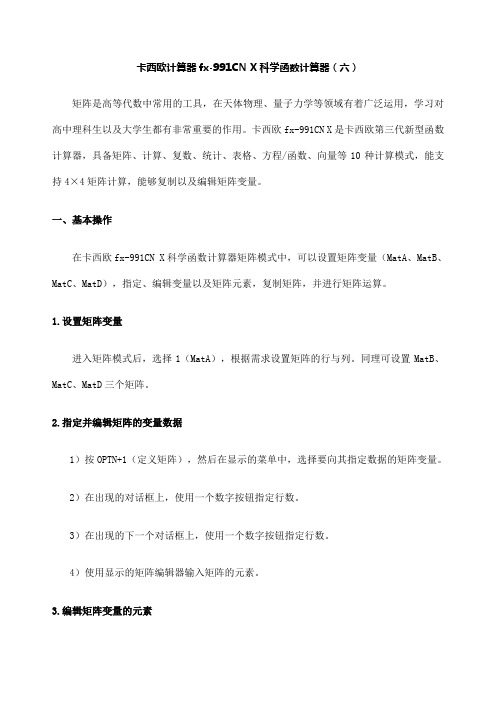
卡西欧计算器fx-991CN X科学函数计算器(六)矩阵是高等代数中常用的工具,在天体物理、量子力学等领域有着广泛运用,学习对高中理科生以及大学生都有非常重要的作用。
卡西欧fx-991CN X是卡西欧第三代新型函数计算器,具备矩阵、计算、复数、统计、表格、方程/函数、向量等10种计算模式,能支持4×4矩阵计算,能够复制以及编辑矩阵变量。
一、基本操作在卡西欧fx-991CN X科学函数计算器矩阵模式中,可以设置矩阵变量(MatA、MatB、MatC、MatD),指定、编辑变量以及矩阵元素,复制矩阵,并进行矩阵运算。
1.设置矩阵变量进入矩阵模式后,选择1(MatA),根据需求设置矩阵的行与列。
同理可设置MatB、MatC、MatD三个矩阵。
2.指定并编辑矩阵的变量数据1)按OPTN+1(定义矩阵),然后在显示的菜单中,选择要向其指定数据的矩阵变量。
2)在出现的对话框上,使用一个数字按钮指定行数。
3)在出现的下一个对话框上,使用一个数字按钮指定行数。
4)使用显示的矩阵编辑器输入矩阵的元素。
3.编辑矩阵变量的元素1)按OPTN+2(编辑矩阵),然后在显示的菜单中,选择要编辑的矩阵变量。
2)使用显示的矩阵编辑器编辑矩阵的元素。
4.矩阵答案存储器无论何时,只要在矩阵模式中执行的计算结果为矩阵,MatAns 屏幕都将显示该结果。
该结果还会指定给名为“MatAns ”的变量。
5.复制矩阵变量或(MatAns )的内容1)使用矩阵编辑器显示要复制的矩阵。
2)按STO ,然后执行以下键操作之一,以指定复制目标:(-)(MatA )、“。
,,,”(MatB )、x 1-(MatC )或sin (MatD )。
二、矩阵计算示例 已知MatA=⎥⎦⎤⎢⎣⎡1112,MatB=⎥⎦⎤⎢⎣⎡--2112,MatC=⎥⎦⎤⎢⎣⎡--111001,请确认MatA 的平方和立方(MatA 2、MatA 3)。
在计算器键盘上按下AC+MatA+2x 按键,然后确认得出结果⎥⎦⎤⎢⎣⎡2335;按下AC+MatA+SHIFT+2x +(3x ),确认得出答案⎥⎦⎤⎢⎣⎡58813。
卡西欧图形计算器fx-CG10绘图功能详解

卡西欧图形计算器fx-CG10绘图功能详解卡西欧fx-CG10图形计算器是一款带有革命性意义的产品,专业的图形绘制与显示功能,帮助使用者高效地完成绘图任务,提高工作效率。
计算器支持绘制一般函数、数值表格、动态图、递归数列以及二次曲线等多种图形,能够设置图形颜色、亮度、大小,缩放和指定显示图形区域,诸多人性化的功能设计赢得使用者赞赏。
1.图形类型使用者可直接在卡西欧fx-CG10图形计算器上手动绘制函数图形,也可以进入表格、递推数列等模式,画出相关图形。
(1)手动绘图在主菜单进入图形模式,在视窗设置上输入X与Y的相关值,输入绘制坐标系的命令SHIFT+F4+F1,最后输入函数得出图形。
(2)表格图形进入表格模式,存储函数并生成数值表格,选择绘制图形即可。
(3)动态图形进入动态图模式,在视窗设置上输入X、Y的相关值和指定Dynamic Type,在内置函数类型列表中选择函数,输入系数值,指定初值、终值、增量以及速度,最后生成动态图。
(4)递归公式图形进入递归数列模式,指定递推类型并输入公式,确认表格范围,完成递推公式数值表格后生成图形。
(5)二次曲线图形进入圆锥曲线模式,在xy坐标、极坐标以及参数中选择函数类型,选择对应的函数模式,输入函数系数并绘制图形。
2.设置图形内容卡西欧fx-CG10图形计算器除了能够绘制多种类型图形外,还能确定图形范围、缩放图形、设置图形背景以及调整图形背景亮度。
(1)确定图形范围Step1:进入图形模式,按SHIFT+F3进行视窗配置。
Step2:按F3指定函数类型,输入表达式后再使用+++起点数值++终点数值+++。
Step3:按F6绘制图形。
(2)缩放图形绘制完图形后,可以放大图形查看更多细节,或者缩小观看整体图形。
Step1:指定缩放类型①SHIFT+F2+F1,指定矩形区域放大至全屏。
②SHIFT+F2+F2按指定系数缩放X轴或者Y轴的系数③SHIFT+F2+F3(放大)/F4(缩小)按指定系数,以指针位置为中心放缩图形④SHIFT+F2+F5 使图形沿着Y轴填充屏幕⑤SHIFT+F2+F6+F1,返回原始尺寸Step2:使用光标键将屏幕中心指针移至矩形框某一角,然后按下EXE。
高中数学论图形计算器利用casio图形计算器模拟“超级玛丽”的探究

高中数学论图形计算器利用casio图形计算器模拟“超级玛丽”的探究辽宁省沈阳市第十五中学2013年高中数学论文图形计算器应用能力测试活动学生利用casio图形计算器模拟“超级玛丽”的探究超级玛丽是我们许多人儿时的回忆,作为一款经典的游戏,至今仍活跃在市场。
现笔者利用casio图形计算器fx-cg 20的强大的绘图功能来模拟这款游戏的一个画面,一方面表达对这款经典之作的敬意,另一方面也有利于增强我们对各种函数的理解与运用。
在开机界面按6进入动态图功能模块:按Le进入查看窗,调整一个合适的视窗并按d返回:1、第一步是画出游戏主人公“马里奥”的头,这里我们用2个半圆组成1个圆来模拟头部。
在第一条函数处输入Lsnfs+0.1$-jaf-3ksl,这样就画出了“马里奥”的头的上半部分。
用类似的方法在第二条函数处输入nLsnfs+0.1$-jaf-3ksl可以画出“马里奥”的头的下半部分。
这时可以先预览一下效果,按l再按w设置合适的预览方式:可以看到,在屏幕下方出现了一个小小的圆,这个就是“马里奥”头部了。
2、第二步是画出“马里奥”的标志性装饰物:鸭舌帽。
我们用一条横线来模拟。
在第三条函数中输入:njaf-3ks,L+n0.3,0.6L-l,之后进行预览:如图所示,图中的横线就是“鸭舌帽”了。
3、第三步是画出“马里奥”的双臂,同样用直线模拟之。
在第四条函数中输入:f-jaf-3ks-0.1,L+n0.5,n0.12L-l完成一条手臂的模拟,之后在第五条函数中输入:nf-jaf-3ks-0.1,L+0.12,0.5L-l以完成另一条手臂的模拟,之后进行预览:4、第四步是完成“马里奥”的身体和双腿的模拟,用两条相交的线段可以模拟它们。
在第六条函数中输入:3f-jaf-3ks-0.1,L+n0.48,n0.07L-l在第七条函数中输入:n3f-jaf-3ks-0.1,L+0.07,0.48L-l5、在完成了“马里奥”的模拟之后,我们要模拟背景,比如地面。
卡西欧计算器fx精选CNX科学函数计算器六

卡西欧计算器f x-991C N X科学函数计算器(六)矩阵是高等代数中常用的工具,在天体物理、量子力学等领域有着广泛运用,学习对高中理科生以及大学生都有非常重要的作用。
卡西欧fx-991CN X是卡西欧第三代新型函数计算器,具备矩阵、计算、复数、统计、表格、方程/函数、向量等10种计算模式,能支持4×4矩阵计算,能够复制以及编辑矩阵变量。
一、基本操作在卡西欧fx-991CN X科学函数计算器矩阵模式中,可以设置矩阵变量(MatA、MatB、MatC、MatD),指定、编辑变量以及矩阵元素,复制矩阵,并进行矩阵运算。
1.设置矩阵变量进入矩阵模式后,选择1(MatA),根据需求设置矩阵的行与列。
同理可设置MatB、MatC、MatD三个矩阵。
2.指定并编辑矩阵的变量数据1)按OPTN+1(定义矩阵),然后在显示的菜单中,选择要向其指定数据的矩阵变量。
2)在出现的对话框上,使用一个数字按钮指定行数。
3)在出现的下一个对话框上,使用一个数字按钮指定行数。
4)使用显示的矩阵编辑器输入矩阵的元素。
3.编辑矩阵变量的元素1)按OPTN+2(编辑矩阵),然后在显示的菜单中,选择要编辑的矩阵变量。
2)使用显示的矩阵编辑器编辑矩阵的元素。
4.矩阵答案存储器无论何时,只要在矩阵模式中执行的计算结果为矩阵,MatAns屏幕都将显示该结果。
该结果还会指定给名为“MatAns ”的变量。
5.复制矩阵变量或(MatAns )的内容1)使用矩阵编辑器显示要复制的矩阵。
2)按STO ,然后执行以下键操作之一,以指定复制目标:(-)(MatA )、“。
,,,”(MatB )、x 1-(MatC )或sin (MatD )。
二、矩阵计算示例 已知MatA=⎥⎦⎤⎢⎣⎡1112,MatB=⎥⎦⎤⎢⎣⎡--2112,MatC=⎥⎦⎤⎢⎣⎡--111001,请确认MatA 的平方和立方(MatA 2、MatA 3)。
在计算器键盘上按下AC+MatA+2x 按键,然后确认得出结果⎥⎦⎤⎢⎣⎡2335;按下AC+MatA+SHIFT+2x +(3x ),确认得出答案⎥⎦⎤⎢⎣⎡58813。
卡西欧计算器fcnx使用介绍

卡西欧计算器f x-991C N X科学函数计算器卡西欧fx-991CN X是卡西欧第三代新型函数计算器,具备计算、统计、表格、方程/函数、不等式、比例、复数、基数、矩阵、向量10种计算模式。
其中函数计算又包括了三角函数、指数函数、对数函数、以基数e的自然对数、使用高斯方法执行的函数等功能。
1.三角函数三角函数是数学中常见的一类关于角度的函数,常用于研究三角和圆等几何形状的性质。
卡西欧fx-991CN X具备优秀的正弦函数sin、余弦函数cos和正切函数tan计算能力,可以快速计算复杂的三角函数。
例:当要计算sin 30o时,按下sin+30+)=,得出结果12。
但需要注意的是,“)”右括号并不能少,否则会影响计算结果。
2.指数函数指数函数是以指数为自变量,底数为大于0且不等于1常量的函数,它是初等函数中的一种。
需要注意的是,在使用卡西欧fx-991CN X计算指数函数前,需要注意设置计算器的输入/输出显示模式。
例:将e5×2转换成三位有效位数,则需要按SHIFT+菜单+3(显示格式)+2(科学Sci)+3,选择输入输出方式,然后按下SHIFT+In+(e’)+5?×2=,最后得出结果2.97×102。
3.对数函数对数函数是以幂为自变量,指数为因变量,底数为常量的函数,其主要形式为y=logax。
在使用fx-991CN X计算器计算对数时,需要注意设定a值,否则计算器会使用基数的缺省设定值10。
例:计算log216时,按下SHIFT+(-)+(log)+2+SHIFT+)+,+16+),然后=确认,得出结果4。
4.乘方、乘方根计算求n个相同因数乘积的运算,叫做乘方;而乘方根则为乘方的逆运算,数a 的n(n 为自然数)次方根指的是n方幂等于a的数。
例:当计算1.2×10的三次方,按1.2×10x'3,然后=确认,得出结果1200。
若要计算32的5次开方,按SHIFT+x'+••?32,然后=确认,得出结果2。
卡西欧计算器切换弧度制

卡西欧计算器切换弧度制卡西欧计算器是一款功能强大的计算工具,可以进行各种数学运算和计算,其中包括角度的计算。
在数学中,角度有两种常见的表示方式,一种是度数制,另一种是弧度制。
在使用卡西欧计算器时,我们可以通过简单的操作将角度切换为弧度制,以更好地满足我们的计算需求。
我们需要了解什么是弧度制。
在数学中,弧度是一个用于度量角度的单位,其定义是:当一个圆的半径长度等于它所对应的弧长时,这个角的弧度数为1弧度。
弧度制的优点是可以简化很多数学运算,使得计算更加方便和准确。
在卡西欧计算器中切换弧度制非常简单。
首先,打开计算器,然后找到“模式”按钮,通常位于计算器的顶部或侧面。
按下“模式”按钮后,屏幕上会显示一个菜单,其中包含了各种计算模式的选项。
我们需要找到并选择“角度”选项。
在“角度”选项中,通常会有两个不同的单位选择,分别是“度”和“弧度”。
我们需要选择“弧度”选项,这样就成功地将计算器的角度单位切换为弧度制了。
此时,计算器会自动将输入的角度值按照弧度制进行计算和显示。
在进行角度计算时,我们可以直接输入数值和运算符,然后按下等号键进行计算。
计算器会自动根据当前的角度单位进行计算,并将结果显示在屏幕上。
如果需要将弧度制的结果转换为度数制,我们可以再次按下“模式”按钮,选择“角度”选项,然后选择“度”选项即可。
除了基本的角度计算外,卡西欧计算器还提供了许多其他的功能和运算,比如三角函数、反三角函数等。
这些功能在数学和工程领域中经常被使用到,可以帮助我们解决各种复杂的问题。
通过卡西欧计算器的弧度制功能,我们可以更加方便地进行角度计算和相关的数学运算。
无论是在学习、工作还是日常生活中,都可以通过这个功能来解决各种数学问题。
希望本文能够帮助大家更好地理解和使用卡西欧计算器的弧度制功能,提高数学计算的效率和准确性。
卡西欧图形计算器fx-CG10——统计功能详解

卡西欧图形计算器fx-CG10——统计功能详解大数据热潮的掀起,让人们重新认识到统计学的独特魅力。
统计专业化、可视化也成为了统计人员的必备素养。
卡西欧fx-CG10图形计算器拥有的专业统计功能,支持计算基本图形、正态曲线、矩形框图等单变量统计,支持一~四次回归、对数指数回归、逻辑回归等双变量统计。
还能够进行Z、t、X2GOF等测试以及使用正态分布、泊松分布和其他分布形状。
其专业性能和友好的操作界面得到了众多专业人士的赞赏。
1.进行统计计算前的参数设置在开始统计前,你可以在图形菜单中为指定图形的绘制或非绘制状态,图形类型以及一般性的图形设置。
(1)图形状态按下F1(绘图)+F4(选择),显示图形开/关屏幕;然后选择要更改的图形,按下相关键更改状态;完成后按EXIT返回图形菜单。
(2)图形类型卡西欧fx-CG10图形计算器提供了散点图、折线图、NP图、饼状图、直方图、Med框图、条形图、正态图、一次~四次回归图、对数、指数、逻辑、XList等图形。
(3)一般性图形设置进入图形设置菜单,可以图形类型(Graph Type)、列表(XList、YList)、频率(Frequency)、标记类型(Mark Type)、颜色连接、图形颜色等进行设置。
2.计算与绘制单变量数据单变量数据是只带有单个变量的数据,单变量统计包括分布计算与求和计算。
而下列图形可用于单变量统计。
(1)正态概率图该图将数据累积比与正态分布累积比进行对比。
XList指定输入数据的列表,Make Type用于绘制标记。
完成编辑后可按下AC或者EXIT返回列表编辑器。
(2)饼状图图形数据项目的最大数量为20,图形标记为A、B、C等分别对应数据列表的行1、2、3等。
(3)直方图为1。
(4)Med-矩形框图形通过此类图形,你可以了解大量数据项如何在特定范围内分组。
一个矩形框包含了从第一位四分位数(Q1)到第三位四分位数(Q3)区域中的所有数据,在中位值(Med)处绘制了一条直线。
- 1、下载文档前请自行甄别文档内容的完整性,平台不提供额外的编辑、内容补充、找答案等附加服务。
- 2、"仅部分预览"的文档,不可在线预览部分如存在完整性等问题,可反馈申请退款(可完整预览的文档不适用该条件!)。
- 3、如文档侵犯您的权益,请联系客服反馈,我们会尽快为您处理(人工客服工作时间:9:00-18:30)。
辽宁省沈阳市第十五中学2013年高中数学论文图形计算器应用能力测试活动学生使用卡西欧图形计算器画“快乐柠檬”
研究目的:
通过计算函数及其定义域,运用图形计算器作图,绘制图形。
进而熟悉计算器功能,进一步学习了解函数构造及定义域、值域的计算。
研究过程:
1、确定奶茶品牌“快乐柠檬”的商标图案,在纸上完成其大致构图。
2、确定所需的函数类型并估算函数解析式与定义域,通过实践微调函数解析式及定义域并确定。
3、进行视窗调整与细节修改。
4、完成图形。
具体步骤:
第一步:进入静态函数图像。
1、按O打开图形计算器。
看到如下的界面:
2、通过B!N$这四个方向键,选中“图形”(即下图选中部分)。
按l 进入。
第二步:输入所需函数。
【1】画出快乐柠檬头像:
1)头顶 【颜色:黄,线型:粗】
222,[3,3]9y x =--
z2N9$fs-2,L+-3,3L-l
2)下巴 【颜色:黄,线型:粗】
222,[3,3]9
y x =-+- -z2N9$fs+2,L+-3,3L-l
3)刘海 【颜色:绿色,线型:默认】
210.4,[ 1.5,1.5]9y x =+-
z1N9$fs+0.4,L+-1.5,1.5L-l
4)左脸庞 【颜色:蓝色,线型:默认】
220.2 1.8,[ 1.4,0.7]9x y y =+--
erz2N9$fs+0.2f-1.8,L+-1.4,0.7L-l
5)右脸庞 【颜色:蓝色,线型:默认】
[]220.2 1.8, 1.4,0.79x y y =--+-
-z2N9$fs-0.2f+1.8,L+-1.4,0.7L-l
6)左眼(1) 【颜色:黑色,线型:默认】
y=---
0.3,[0.955,0.755]
eq-0.3,L+-0.955,-0.755L-l
7)左眼(2 )【颜色:黑色,线型:默认】
y=---
0.2,[1,0.75]
-0.2,L+-0.955,-0.755L-l
8)左眼(3 )【颜色:黑色,线型:默认】
y=---
0.1,[0.955,0.755]
-0.1,L+-0.955,-0.755L-l
9)右眼(1 )【颜色:紫色,线型:默认】
y=-
0.25,[0.5,1.3]
-0.25,L+0.5,1.3L-l
10)右眼(2 )【颜色:紫色,线型:默认】
=-
y x
0.50.5,[0.5,1.2]
0.5f-0.5,L+0.5,1.2L-l
11)嘴巴【颜色:红色,线型:默认】
2
=--
y x
0.5 1.3,[0.7,0.7]
0.5fs-1.3,L+-0.7,0.7L-l
将这些函数输入完毕,此时出现以下界面:
按l(或者u)进入,则能看见“快乐柠檬”的图标初步成型。
